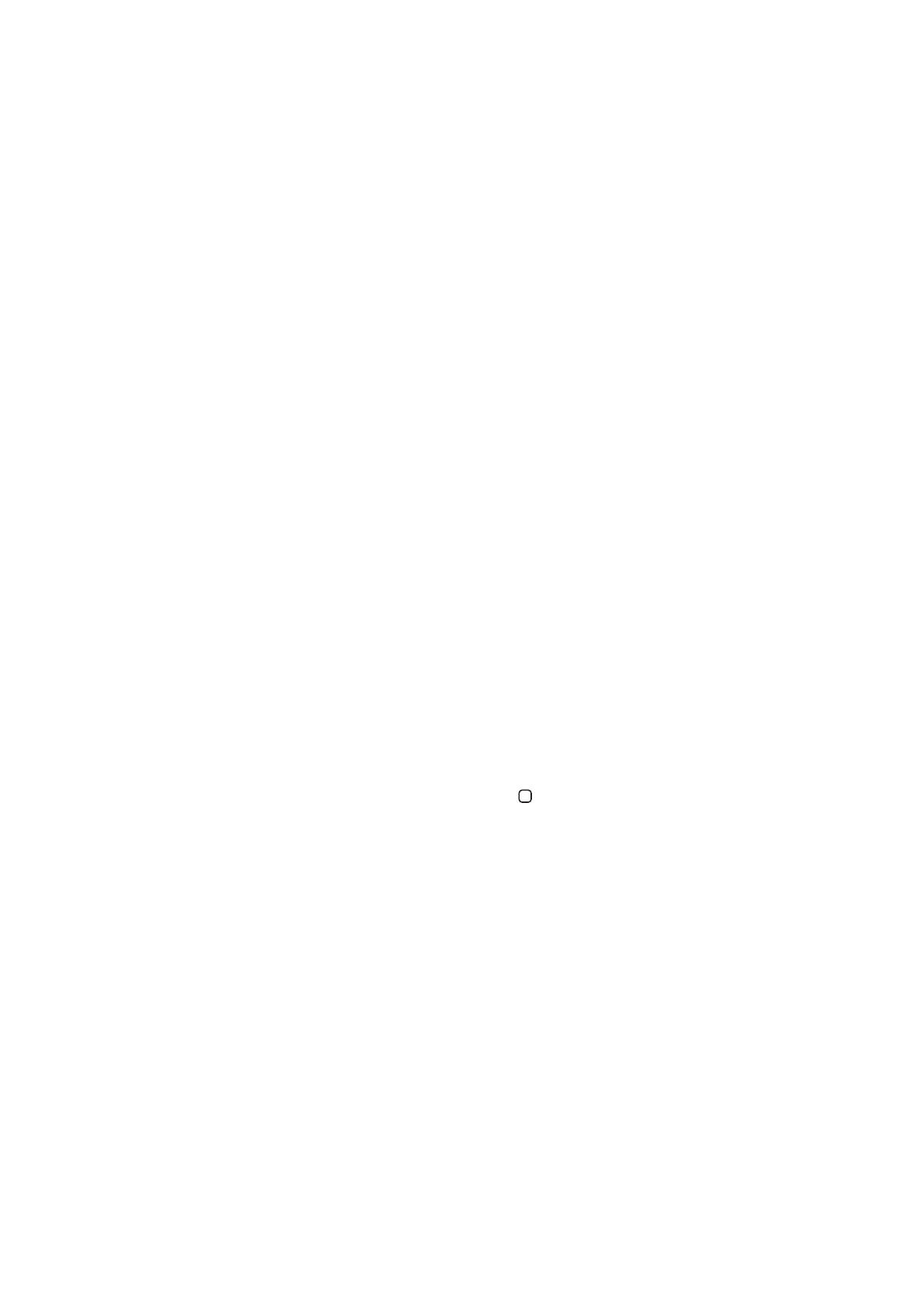
Méretezés be- vagy kikapcsolása
Â
Az AssistiveTouch be- vagy kikapcsolása
Â
A Főgomb tripla kattintása normál esetben ki van kapcsolva.
Állítsa be a tripla kattintású Főgomb funkciót: Válassza a Beállítások > Általános >
Hozzáférhetőség > Főgomb tripla katt. menüpontot, majd válassza ki a kívánt funkciót.
Méretezés
A Nagyítás hozzáférhetőségi funkció lehetővé teszi a teljes képernyő felnagyítását, hogy a
kijelző tartalma könnyebben látható legyen.
126
24. fejezet
Hozzáférhetőség
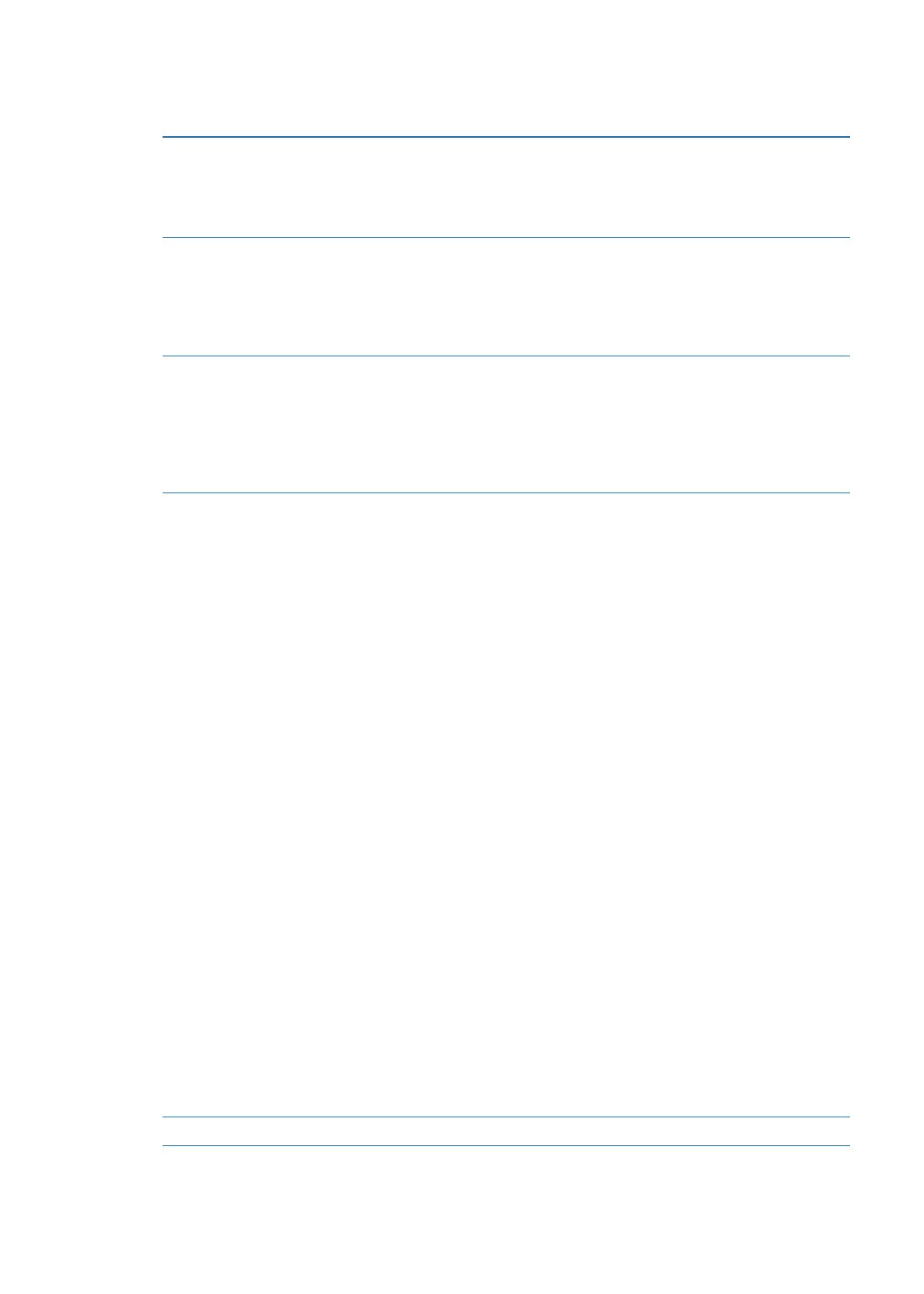
Kapcsolja be vagy ki a Méretezést: Válassza a Beállítások > Általános > Hozzáférhetőség >
Méretezés menüpontot. Vagy használja a Főgomb tripla kattintása funkciót. Lásd: “Főgomb
tripla kattintása,” 126. oldal.
Nagyítás vagy kicsinyítés
Koppintson duplán a képernyőre három ujjal. Alapértelmezés szerint a
képernyő nagyítása 200 százalékos. Amennyiben manuálisan módosítja
a nagyítást (az alább részletezett koppintás és húzás kézmozdulattal),
az iPad automatikusan visszatér arra a nagyításra, ha háromujjas dupla
koppintással nagyítást végez.
Nagyítás megnövelése
Végezzen háromujjas koppintást és húzást a képernyő teteje felé
(a nagyítás növeléséhez) vagy a képernyő alja felé (a nagyítás
csökkentéséhez). A koppintás és húzás kézmozdulat hasonló, mint a dupla
koppintás, de azzal a különbséggel, hogy a második koppintáskor nem
emeli fel az ujjait – ehelyett ujjaival húzást végez a képernyőn. A húzás
megkezdését követően a húzás egy ujjal is elvégezhető.
Körbemozgás a képernyőn
Felnagyított állapotban három ujjal végezzen húzást vagy pöccintést
a képernyőn. A húzás megkezdését követően a húzás egy ujjal is
elvégezhető, így többet láthat a képernyőből. Tartsa egy ujját a kijelző
széléhez közel, hogy a képernyő képének arra az oldalára pásztázzon.
Mozgassa az ujját a kijelző széléhez közelebb, hogy a pásztázás
gyorsabban menjen végbe. Új képernyő megnyitásakor a Méretezés
mindig a képernyő középső felső részére fog menni.
A Méretezés funkció Apple vezeték nélküli billentyűzettel való használatakor a képernyő képe
követi a beszúrási pontot, és a kijelző közepén tartja. Lásd: “Apple vezeték nélküli billentyűzet
használata,” 34. oldal.